MARCA Y MODELO DE MODEM
MARCA: TECHNICOLOR
MODELO: TG582n
TIPO DE SEGURIDAD: WPA2
IP DE GATEWAY: 192.168.1.254
MODOS DE SEGURIDAD DE REDES INALAMBRICAS
WAP Y WPA2
El Acceso protegido Wi-Fi cifra la información y también
se asegura de que la clave de seguridad de red no haya sido modificada. Además,
el Acceso protegido Wi-Fi autentica a los usuarios con el fin de garantizar que
únicamente las personas autorizadas puedan tener acceso a la red.
Existen dos tipos de autenticación WPA: WPA y WPA2. WPA
se ha diseñado para trabajar con todos los adaptadores de red inalámbricos,
pero es posible que no funcione con enrutadores o puntos de acceso antiguos.
WPA2 es más seguro que WPA, pero no funcionará con algunos adaptadores de red
antiguos. WPA se ha diseñado para utilizarse con un servidor de autenticación
802.1x, que distribuye claves diferentes a cada usuario. Esto se
denomina WPA-Enterprise o WPA2-Enterprise. También se puede usar
en el modo de clave previamente compartida (PSK), donde cada usuario recibe la
misma frase de contraseña. Esto se
denomina WPA-Personal o WPA2-Personal.
WEP
Es un método de
seguridad de red antiguo que todavía está disponible para dispositivos
antiguos, pero que ya no se recomienda usar. Cuando se habilita WEP, se
configura una clave de seguridad de red. Esta clave cifra la información que un
equipo envía a otro a través de la red. Sin embargo, la seguridad WEP es
relativamente fácil de vulnerar.
COMO HACER MI MODEM UN ACCESS POINT
1.- Primero abrimos una
ventana de Internet google Chrome.
2.- En la barra de direcciones escribimos lo siguiente "http://192.168.1.254" (sin comillas y presionamos enter)
Nos mostrara la siguiente ventana donde tendremos que escribir el nombre de usuario y contraseña para poder accesar a la configuración de nuestro equipo. Para este caso utilizo en nombre en mayúsculas de mi proveedor del servicio y pongo como contraseña el "Web Key" que viene en la etiqueta del equipo. Este es un número que consta de diez valores que pueden ser alfanuméricos.
2.- En la barra de direcciones escribimos lo siguiente "http://192.168.1.254" (sin comillas y presionamos enter)
Nos mostrara la siguiente ventana donde tendremos que escribir el nombre de usuario y contraseña para poder accesar a la configuración de nuestro equipo. Para este caso utilizo en nombre en mayúsculas de mi proveedor del servicio y pongo como contraseña el "Web Key" que viene en la etiqueta del equipo. Este es un número que consta de diez valores que pueden ser alfanuméricos.
3.- Una vez ingresado el usuario y contraseña correctamente, nos mostrara esta ventana en la que daremos clic en la opción "Modem", dentro de modem damos clic en "Configuración" y dentro de configuración elegimos la opción que dice "Configuración en modo puente", para poder utilizar el asistente de configuración.
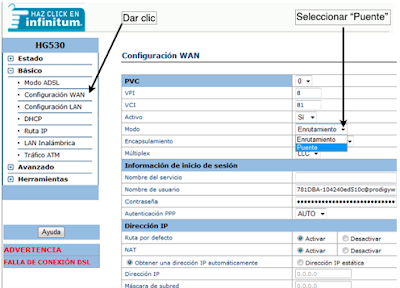
4.- Una vez ejecutado este asistente nos mostrara las siguientes ventanas donde únicamente daremos clic a siguiente para finalizar la configuración y listo nuestro modem ya está en modo puente.
Como habilitar un
puerto:
- pones la dirección del modem.
- Ingresas la contraseña y el usuario.
- acederas a la pantalla de inicio.
- le darás clic en avanzado.
- le darás clic en NAT.
- Una vez entrado a NAT le das clic en Activación de puertos.
- Activas el puerto deseado.

No hay comentarios:
Publicar un comentario